Comment créer un nouvel exercice ? (Staff)
Si vous utilisez le programme Office Maker Staff pour la première fois, il est probable que le programme vous affiche le fichier de données de démonstration contenant des données fictives.
Ce fichier de données de démonstration n'est pas destiné à une utilisation réelle. Il est donc nécessaire de créer votre propre fichier de données. Pour cela, appelez la commande Fichier>Nouveau fichier de données. Donnez un nom à ce fichier (nous vous recommandons de structurer le nom avec au début le code "OMS_" suivi du nom de votre société suivi du code "_Année de l'exercice". Exemple : "OMS_GardenCenter_2023".
Saisissez ensuite les quelques paramètres de base exigés par le logiciel.
Un fichier de données est valide pour un exercice comptable (habituellement d'une durée de douze mois). Il est donc nécessaire au terme d'un exercice d'en créer un nouveau (il n'est pas besoin de clôturer l'exercice courant avant de créer le nouvel exercice). Ceci s'effectue avec la commande Fichier>Nouvel exercice.
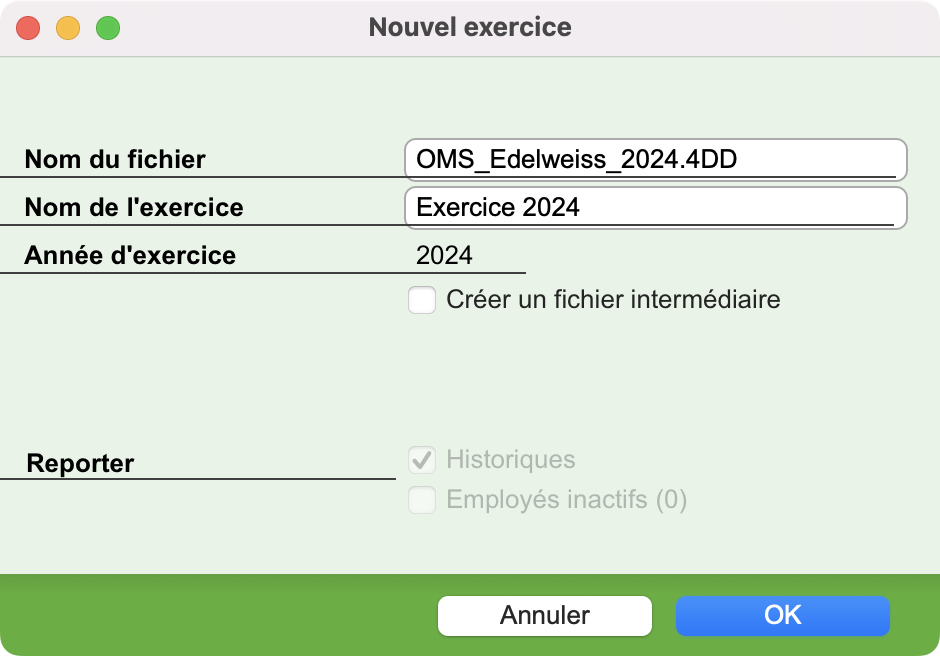 |
Le programme présente une fenêtre dans laquelle vous indiquez le nom du fichier de données, le nom et l'année du nouvel exercice.
Options
|
Le programme effectue d’abord un contrôle des données actuelles et vous prévient dans le cas où les salaires de clôture n’ont pas tous été créés. Ce rapport peut être imprimé ou enregistré sur le disque sous la forme d’un fichier texte.
Le nouvel exercice est ensuite automatiquement ouvert, et la fenêtre de Configuration de la Maintenance vous est présentée.
 English
English Deutsch
Deutsch Italiano
Italiano